Windowsが起動しなくなる前のバックアップ方法:PCUPdate特別企画:PC環境最適化計画Part2(1/2 ページ)
Windowsの不具合に対処するためにバックアップを行おう
パソコンの動作は唐突に起きる。これを最小限の時間で回復するためには普段からバックアップの習慣をつけておく必要がある。
基本的なバックアップは記録されているすべての部分を他のメディアにコピーしておくことだが、現実にはHDDのサイズが非常に増えているため、これを行うのはメディア代もかかる上に時間がかかる。また、稼動中のWindowsの完全バックアップを取るのは特別なツールを使わないと難しい。
HDDのすべてのデータが毎日大幅に変わることはありえないので、必要な部分だけをバックアップしておくというのはよいアイディアだ。つまり、変化した部分だけのバックアップをこまめにとればよく、多くのバックアップユーティリティーにはその機能も含まれている。
また、あらかじめ記録されているものはバックアップを取らなくてもよい、という考えもある。たとえば、Windowsや市販アプリケーションはすべてインストールディスクがあるので、バックアップを取らず再インストールすればよい。
市販アプリケーションでバックアップするべきものは設定状況、登録コードやアクティベーションキーコード、シェアウェアのライセンスキーなどが挙げられる。これらは一括してメモを用意しておき、これを使うとよいだろう。大規模なデータ類はドライブを分けて保存しておき、重要度に応じてバックアップを取るのがよい。たとえばTV録画を行う人が保存HDDを頻繁にバックアップする必要はなく、重要な番組をDVD-R等に書き出せば十分だが、メールは頻繁にバックアップすればよいわけだ。
最低限バックアップしておくべきファイルとは
では可能な限り毎日バックアップするべきデータとはなんだろうか? これは重要度が高く、かつ更新が頻繁なものと考えるとわかりやすいだろう。
たとえば使い込んで自分なりの学習が行われたIMEやATOKの辞書ファイル、毎日アクセスに利用するIEのお気に入り、そして毎日届くメールのデータは重要度が高いため、仮にパソコンが破損というシチュエーションでなくても新しいマシンにリプレースする場合にこれらのデータの移行が必要になるだろう。
仕事で使っているマシンでは、日報や過去の資料類が重要な資産となる。毎日のバックアップだけでなく、可能ならばCD-Rなどにも書き込み多重バックアップを取るとよい。
毎日のちょっとしたバックアップにはUSBメモリを使うのもよく、取り出して保管できるだけでなく、パスワードを入力しないと読み出せないものや指紋認証付きの製品もあるのでセキュリティの保持も問題ない。
また、システムファイルの損傷に備えてレジストリもバックアップしておくとよい。Windows XPではレジストリがシステムの重要な構成要素となっているので、これが損傷すると起動すら行えない可能性があるからだ。ハードウェア的に問題ないマシンでも起動しないと使い物にならず、データのサルベージの時間よりもサブマシンや新規調達のマシンで作業を続けることが特に仕事用途では重要となる。
レジストリやアプリケーション、個人データをバックアップする
Windows XPが動作しなくなる原因にはハードウェアトラブル以外にソフトウェア的なトラブルが多い。その中でもレジストリとシステムファイルの破損はもっとも可能性の高い原因だ。システムファイルに関してはシステムの復元で直る場合もあるが、まずはレジストリを疑うのがよいだろう。
レジストリデータはハイブと呼ばれる特定分野ごとにバックアップされている。これはシステムフォルダ(通常はC:\Windows)のsystem32\configに収められている(図r-1)。また、ユーザーごとのデータはドキュメントフォルダ(通常はC:\Documents and Settings\ユーザー名\)にNtuser.datファイルとして収められている。レジストリエディタを使って保存するのがよいだろう(図r-2)。また、一括バックアップするツールもある(図r-3)。
手早くシステムの重要なデータのバックアップを行う方法としては、Windows XP Proの場合、メニューにある「バックアップ」を使う方法がある。手軽に重要なデータを保存でき、レジストリデータのほかIEのお気に入りやCookieも保存できる。
Copyright © ITmedia, Inc. All Rights Reserved.
アクセストップ10
- 「これで年単位の品薄が確定」――“Crucial撤退ショック”のPCパーツショップ (2025年12月06日)
- バッファローのWi-Fi 7ルーター「AirStation WSR6500BE6P」を試す 2.5Gbps対応で約2万円 コスパの良さが光る (2025年12月05日)
- 「Appleは悪。Googleは開発者を理解している味方」というEpic GamesのスウィーニーCEOが歓迎する未来は本当にバラ色なのか (2025年12月05日)
- 31.5型4Kスマートディスプレイ「LG MyView Smart Monitor 32SR73U-W」がタイムセールで4万5800円に (2025年12月05日)
- Ewinの折りたたみ式Bluetoothキーボードが28%オフの2849円に (2025年12月05日)
- 64GB構成すら“絶望”が近づく中で、CUDIMMの人気が再上昇 (2025年11月29日)
- さようなら「Crucial」――Micronがコンシューマー向け製品事業から撤退 販売は2026年2月まで継続 (2025年12月04日)
- 「ASUS Dual GeForce RTX 5070」がタイムセールで8万1627円に (2025年12月04日)
- ソニーの85型4Kテレビ「ブラビア KJ-85X80L」が41%オフ(24万8000円)で買えてしまうセール中 (2025年12月03日)
- サンコー、WQHDパネル2面を備えたデュアル23.8型液晶ディスプレイ (2025年12月05日)
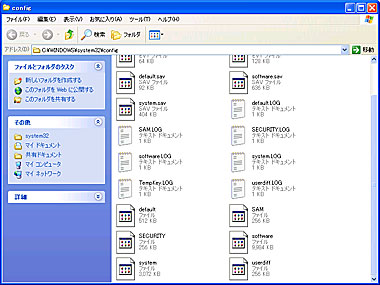
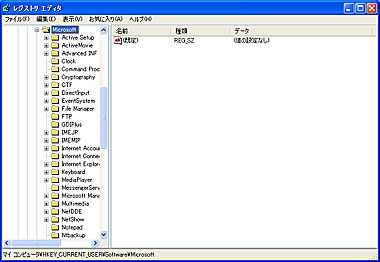
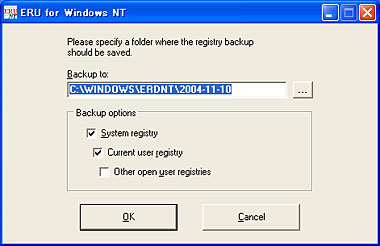 (図r-3)ERUNT
(図r-3)ERUNT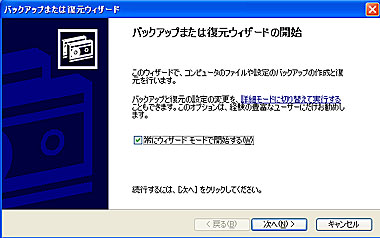 [スタート]メニューの[すべてのプログラム][アクセサリ][システムツール]から選ぶ。あるいは、[コントロールパネル]の[パフォーマンスとメンテナンス]から[データのバックアップを作成する]を選ぶ
[スタート]メニューの[すべてのプログラム][アクセサリ][システムツール]から選ぶ。あるいは、[コントロールパネル]の[パフォーマンスとメンテナンス]から[データのバックアップを作成する]を選ぶ